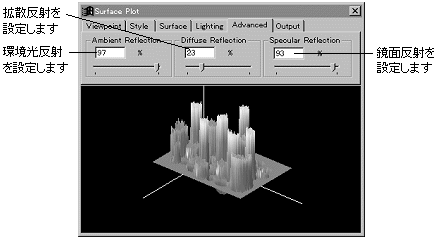|
Image-Pro |
サポート>Image-Pro plus 操作手順書>測定>サーファイスプロット> | |
Advanced(詳細設定)タブ"Advanced"(詳細設定)タブのオプションでは、プロット表面の、光の反射に関する特性(環境光反射、拡散反射、鏡面反射)を設定します。これら3つの構成要素はそれぞれ独立しているため、3つの設定値の合計が100%になるわけではありません。 ●"Ambient Reflection"(環境光反射):"Ambient Reflection"(環境光反射)は、通常プロット画像全体を照らすために使用します。環境光反射は、多くの環境において多方面からの光の複数反射によって発生する、均一な明るさです。この構成要素が、"Surface"(表面) タブで設定されるプロット表面の色となります。"Ambient Reflection"(環境光反射)を「100」、"Diffuse Reflection" ( 拡散反射)を「0」、"Specular Reflection"(鏡面反射)を「0」に設定した場合、画像は"Unshaded"(影なし)オプション設定時のようになります["Style"(形式) タブの項を参照]。 ●"Diffuse Reflection"(拡散反射):拡散反射を設定すると、拡散光を使用して、プロット画像の表面を和らげ、平滑にします。鈍く光沢のない表面は、反射を拡散して、光を全方向に等しく分散します。そのため、表面は、どの角度から見ても同じ明るさに見えます。"Diffuse Reflection"を「100」、"Ambient Reflection"を「0」、"Specular Reflection"を「0」に設定した場合、プロットが月光に照らされたように見えます。この場合、オブジェクト自体の表面色は表示されません。 ●"Specular Reflection"(鏡面反射):鏡面反射を設定すると、スポットライト効果を使用してプロット画像の明るい光に焦点を当てます。 鏡面反射は、輝きや光沢のある表面で最も顕著です。そのような強調効果は、鏡面反射によって起こるからです。"Ambient Reflection"を「100」、"Diffuse Reflection"を「0」、"Specular Reflection"を「100」に設定すると、プロットがガラスないし氷砂糖のように表示されます。これは、ガラスの拡散反射率が非常に低いためです。 これらの3つのカラー構成要素オプションを全て同時に設定すると、プロット画像のピクセルの色は"Shaded (illuminated)"[影付き(照明付き)]オプションで生成されます。 ● "Shadow"(影):"Style"(形式)タブの"Shaded (Illuminated)"[影付き(照明付き)]オプションが選択されているときに、プロットの影の濃さを%で指定します。 |
Copyright © Maxnet Co., Ltd All rights reserved.